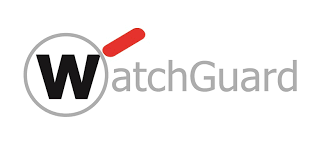Daha önceki yazımızda iki lokasyonda bulunan Watchguard cihazları üzerinde site to site VPN yapılandırmasını görmüştür.Bu yazımızda da WatchGuard ile Zyxel P-662HW-D1 ile Site To Site VPN yapılandırması yapıyor olacağiz.
Fazla açıklamaya değinmeden ekran görüntülerinden oluşan bu makalemiz ile WatchGuard Firebox ımız ve şubemizde bulunan Zyxel ADSL Modem arasında Site To Site VPN Tünelini kuruyor olacağız. Her iki cihazda da adımları birebir uygulamanız durumunda tünelin sorunsuz olarak kurulduğunu göreceksiniz.
Öncelikle WatchGuard tarafından başlıyoruz ve cihaza WatchGuard System Manager (WSM) ile bağlanarak PolicyManager’i açıyouz.
Üst tarafta bulunan VPN seçeneğinden “Branch Office Gateways” sekmesine tıklıyoruz.
“Gateways” penceresinden “Add” diyerek yapılandırmaya başlıyoruz.
“Gateway” ekleyeceğimiz pencerede “General Settings” tabında ilk tanımlamamız gereken; iki cihaz arasında kullanılacak olan ortak anahtarı “Pre-Shared Key” değeridir.Ben buradaki değeri “87654321” olarak tanımladım.
Cihazların Public IP adreslerini tanımlamak için “Gateway Endpoints” alanındaki “Add” butonuna tıklıyoruz.
By IP Address : WatchGuard Firebox’ımız üzerinde ki VPN bağlantısını sağlayacak WAN Public IP adresimizi yazıyoruz.
External Interface : Emin olmak adına yazdığımız Public IP nin Interface ini seçmiş olmamız gerekiyor. ( Birden fazla External Interface imiz var ise IP den sonra bu seçeneği de doğru seçmemiz gerekmektedir )
Remote Gateway : Static IP Address ve By IP Address değerleri ise şubemizde yer alan Zyxel ADSL Modemimize ait WAN Public IP adresine aittir.
“General Settings” tabında ki yapılandırmamızdan sonra diğer sekme “Phase1 Settings” e geçiyoruz.
Ve Phase1 Settings yapılandırmamızı birebir aşağıdaki ekran görüntüsünde ki şekliyle yapılandırıyoruz.
Phase1 Settings yapılandırmamız bu adım ile tamamlanıyor.
Sıradaki adımımız Site larımız arasında ki Tünel niteliklerini ve IP bloklarını yapılandırma ile devam ediyoruz.
VPN Seçeneğinden “Branch Office Tunnels” sekmesine tıklıyoruz.
İlk yapmamız gereken Addresses sekmesinde Local ve Remote Network lerimizi tanımlamaktır.
“Add” diyerek Network lerimizi Subnet Mask leriyle birlikte tanımlıyoruz.
Tünel yapılandırmamıza 2. Adım olarak “Phase2 Settings” sekmesine geçerek devam ediyoruz.
WatchGuard tarafında ki yapılandırmamız sonrası şubemizde bulunan Zyxel ADSL Modemimizin konfigürasyonuyla devam ediyoruz. Ekran görüntülerinde ki adımları VPN yapılandırmasında birebir uygulamanız sonrası Tünelin oturduğunu göreceksiniz.
Tanımlarımızı tamamladıktan sonra Tunelimizin bir süre sonra oturduğunu göreceksiniz.
Başka bir yazımızda görüşöek dileğiyle…